前言
自从办公室新添置了 Mac Studio,编辑部的小伙伴们就眼馋的不行,纷纷谏言,给大家升级一波配置吧,笔者也觉得肯定是 Mac mini 的性能不够,才导致文思枯竭的,换成 Mac studio 那必须生产力拉满,篇篇10W+。
其中曲折自不用多说,但老板大手一挥——mini 就够你们用了!那么真的够用了吗?下面就从一个文字工作者的角度来看看它们有什么差别。
产品简介
首先介绍下两款 Mac 的配置。

2020年11月,苹果推出了首批搭载自研M1芯片的设备,Mac mini 也是其中之一。M1芯片的8 核中央处理器,具有 4 个性能核心和 4 个能效核心;GPU同样采用了8核心配置,搭配16 核神经网络引擎,一出手就是王炸,将ARM架构处理器推向新高潮。
相较于传统 Intel、AMD 的CPU,M1更像是放大的手机CPU,内存封装、芯片集成方式都有改进,直接体现在视频剪辑和特效处理方面,处理效率远超X86架构的处理器。

Mac Studio 在今年三月苹果春季发布会发布,升级的重点在芯片,除了大家熟悉的 M1 Max 外,Mac Studio 可选 M1 Ultra 芯片,CPU 部分高达 20 核处理器,包含 16 个性能核与 4 个能效核,64 核 GPU,性能是 M1 处理器的 8 倍。
基础款与升级版
除了芯片,外观和接口部分也有不同。

两者都采用了磨砂铝合金的外壳,苹果的细磨砂工艺有口皆碑,亮面的 logo 是唯一的点缀。

两款 Mac 的长宽保持一致,均为19.7cm的正方形,mini 的高度为3.6cm,Studio 的高度为9.5cm,增加的主要部分为散热风扇,毕竟 SOC 的面积大了这么多。

底部的盖板分别是 Mac mini 和 Mac Studio,两者的防滑设计都挺糟糕,mini 简直可以当冰壶打,放在玻璃桌面上尤甚。而 Studio 除了防滑垫升级了,还增设了一圈散热孔。

接口部分也是升级的重点,Mac mini 的背后接口分别是电源口、以太网口(千兆/万兆可选)、USB4 接口两个、HDMI接口一个、USB-A 接口两个(5Gbps)和3.5mm耳机孔。
Mac Studio 的背面接口分别是4个雷电4接口、1个网线口、1个电源接口、2个USB-A接口、1个HDMI接口以及3.5mm的耳机接口,正面是2个 USB-C 接口以及一个SD卡接口。
两者的拓展性差异不言而喻,虽然雷电接口拓展也不麻烦,但内部采用的雷电控制器有所区别,这就体现在下面的视频拓展。
充电
在充电方面,Mac Studio和Mac mini也有不同。

首先是输入部分,Mac Studio配别的是梅花的电源线,连接插座部分则是三插脚类型的插头。而Mac mini则是八字形电源接口,配备的是八字形电源线,连接插座的部分则是双插脚类型的接头。

输出方面,Mac Studio和Macmini均配备了USB-C和USB-A接口,USB-C支持雷电传输协议,实测为手机充电的功率在9W左右。

这个功率也就适合为手机充电了,充电器接口不够用了临时用来应急还是可以的。

而USB-A接口就差强人意了,2W左右的功率适合为一些蓝牙耳机、手环等小型用电设备充电。
数据传输
无论是Mac Studio还是Mac mini都搭载了USB-C接口和USB-A接口,均支持数据传输,下面就来实际测试一下两款主机的接口在速度传输上面有什么区别。

从上面的介绍中可以得知,Mac mini搭载了2个USB-C接口,均支持雷电3传输协议。首先,将阿卡西斯USB4硬盘盒连接通过雷电数据线连接到Mac mini的雷电3接口上面。

使用Disk Speed Test测试了一下传输速度,写入速度约为1389.5MB/s,读取速度约为2833.7MB/s,符合雷电3的传输速度标准。
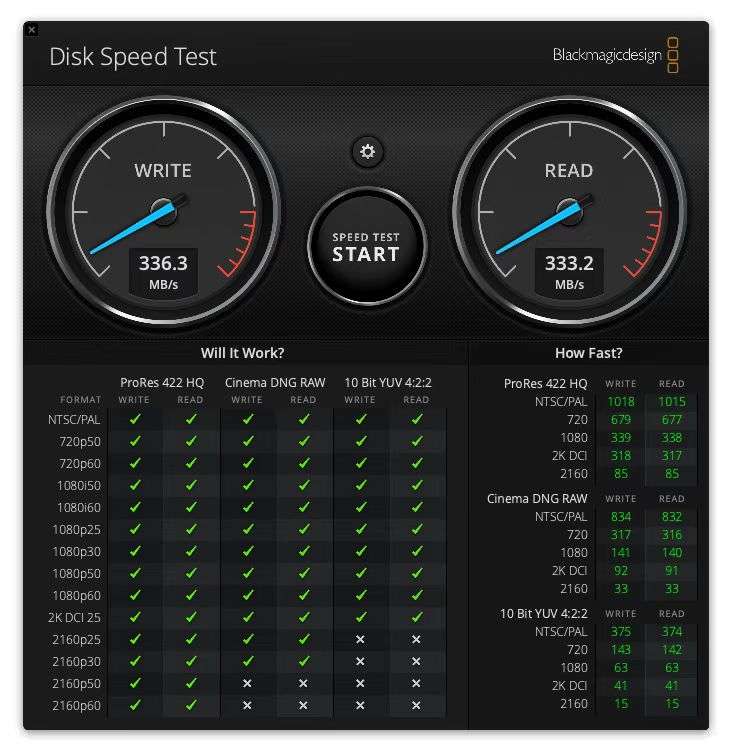
再来看一下USB-A接口的传输速度,同样场景下,将连接硬盘盒的雷电数据线换成A to C的数据线,连接到硬盘盒以及Mac mini的USB-A接口上,实测写入速度约为336.3MB/s,读取速度约为333.2MB/s,符合USB3.0的数据传输标准。
Mac Studio同样配备了USB-C接口,但支持的协议从雷电3升级到了雷电4,同样使用阿卡西斯USB4硬盘盒搭配雷电数据线连接到Mac Studio主机,来看一下传输速度如何。
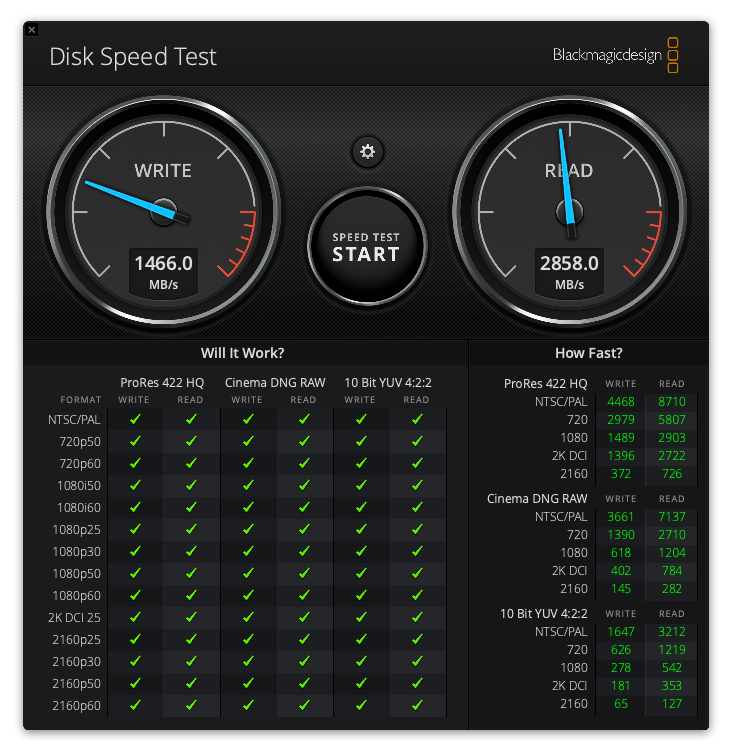
使用Disk Speed Test 测速APP测试传输速度,实测写入速度约为1466MB/s,读取速度约为2858MB/s,这个速度是雷电3传输速度的表现,已经跑满了雷电3传输的上限。
其实这也可以理解成是雷电4的传输速度,因为雷电3和雷电4的带宽均为40Gbps,在连接外置硬盘盒的场景下用于数据传输的带宽均为22Gbps, 所以这个成绩可以看做是雷电4的传输速度。
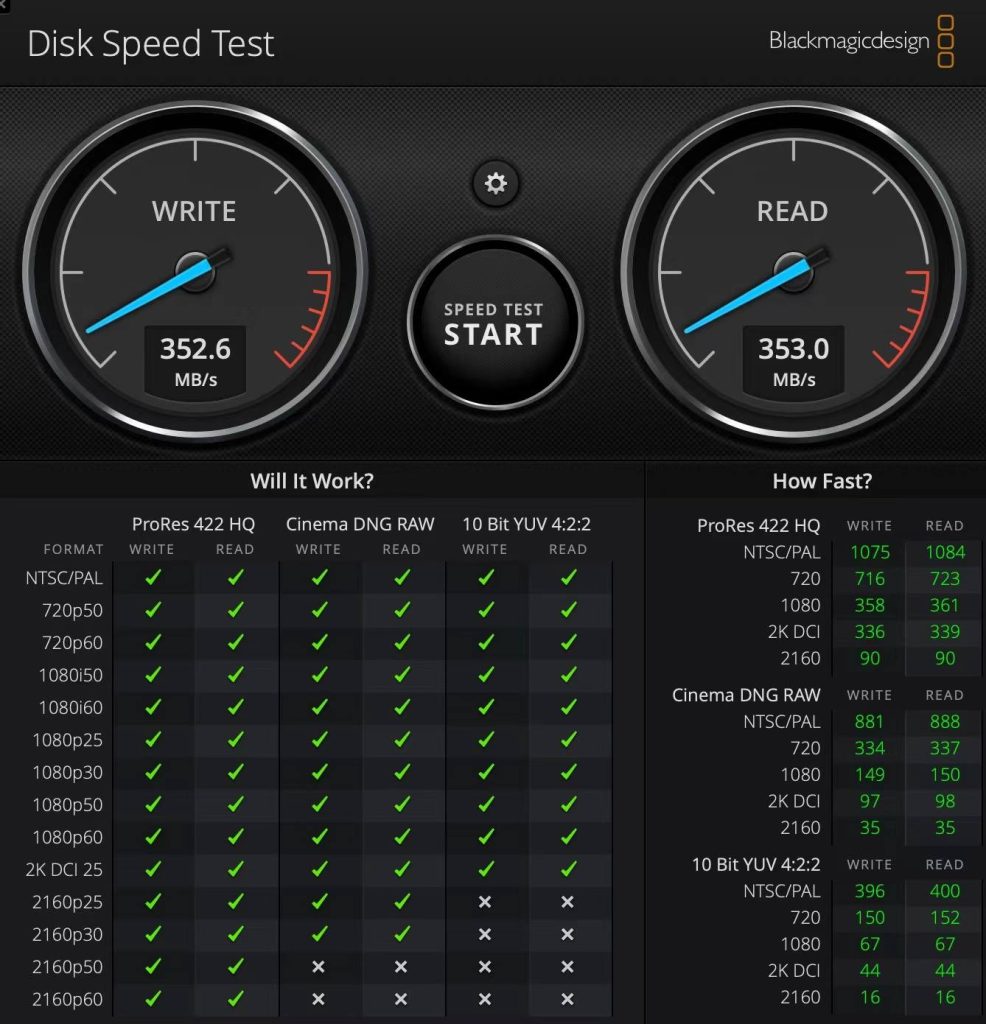
同样情况,测试一下Mac Studio上面USB-A接口的传输速度,实测写入速度约为352.6MB/s,读取速度约为353MB/s,符合USB3.0的数据传输标准。
视频拓展
作为一台主机,外接显示器做视频拓展时必不可少的操作,今天也来看一下Mac Studio和Mac mini在视频拓展上面的表现。

首先来看Mac Studio,作为苹果新款mini主机,放在桌子上是生产力的代表,并且就算作为装饰物也非常不错。
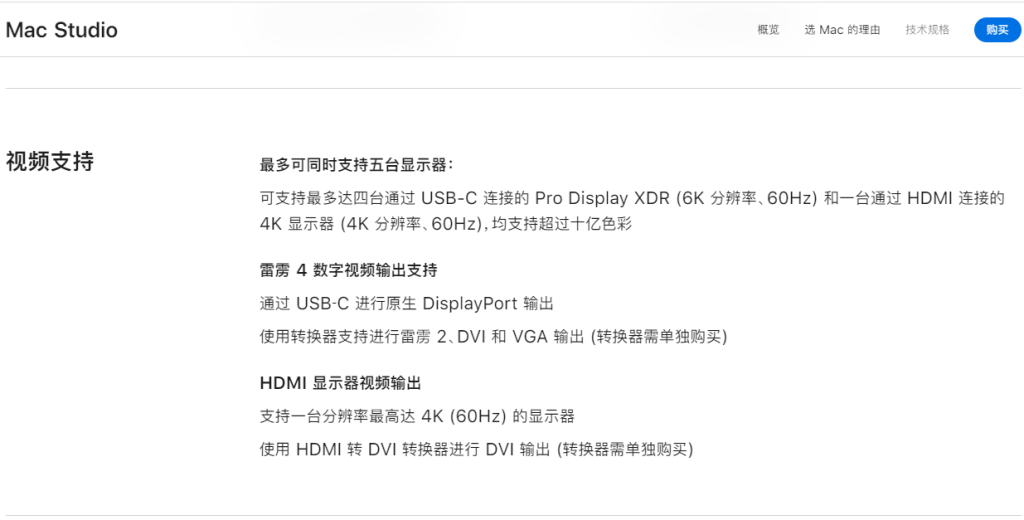
官网上对于Mac Studio在视频拓展方面的介绍是支持4台6K 60Hz以及一台4K 60Hz的显示器连接,也就是说支持最高5台显示器连接。
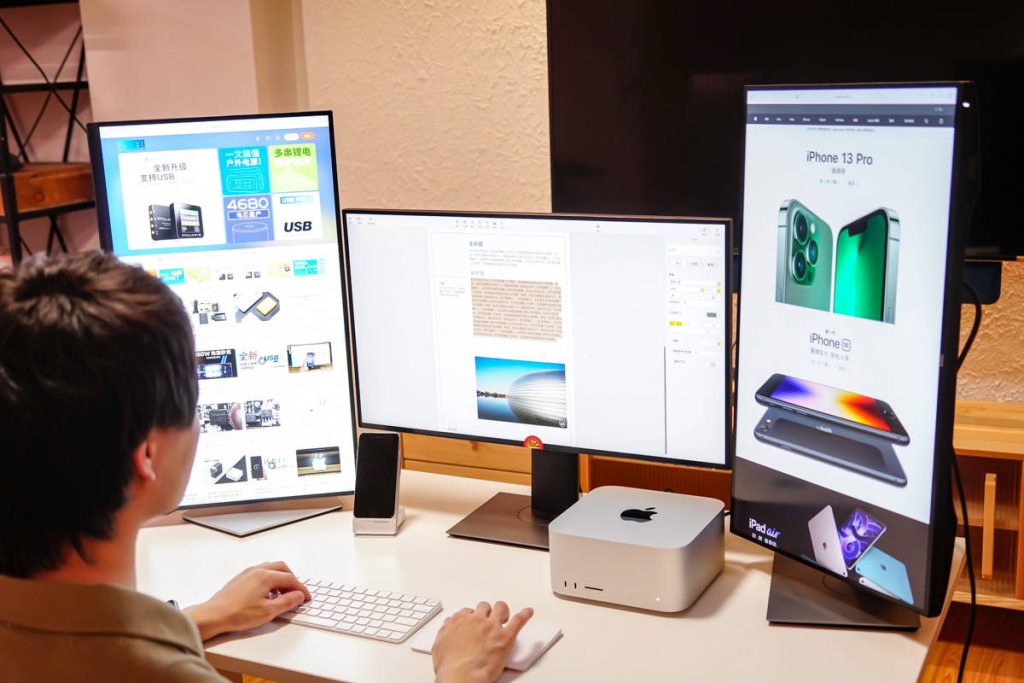
5台显示器的连接目前无法测试,不过实测可以成功点亮3台显示器,观看效果简直不要太爽。
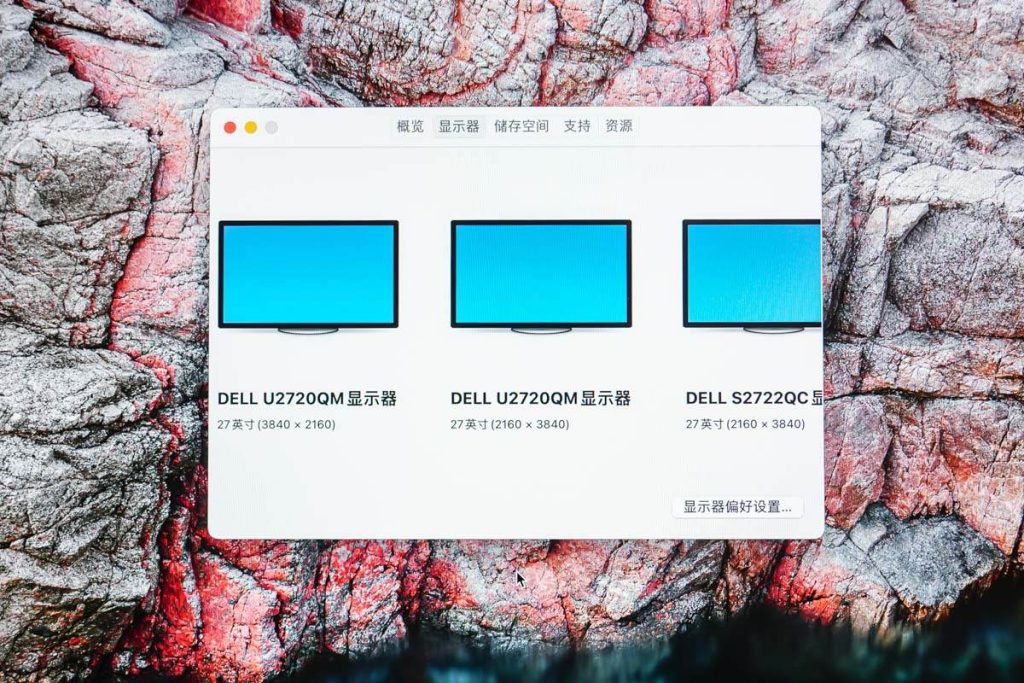
并且3台显示器全部是4K分辨率,完全无压力。
下面再来看看Mac mini连接显示器的能力。

充电头网的这台Mac mini是苹果在2020年11月推出的M1处理器版本,配备了2个雷电3接口和一个HDMI接口用于连接显示器。
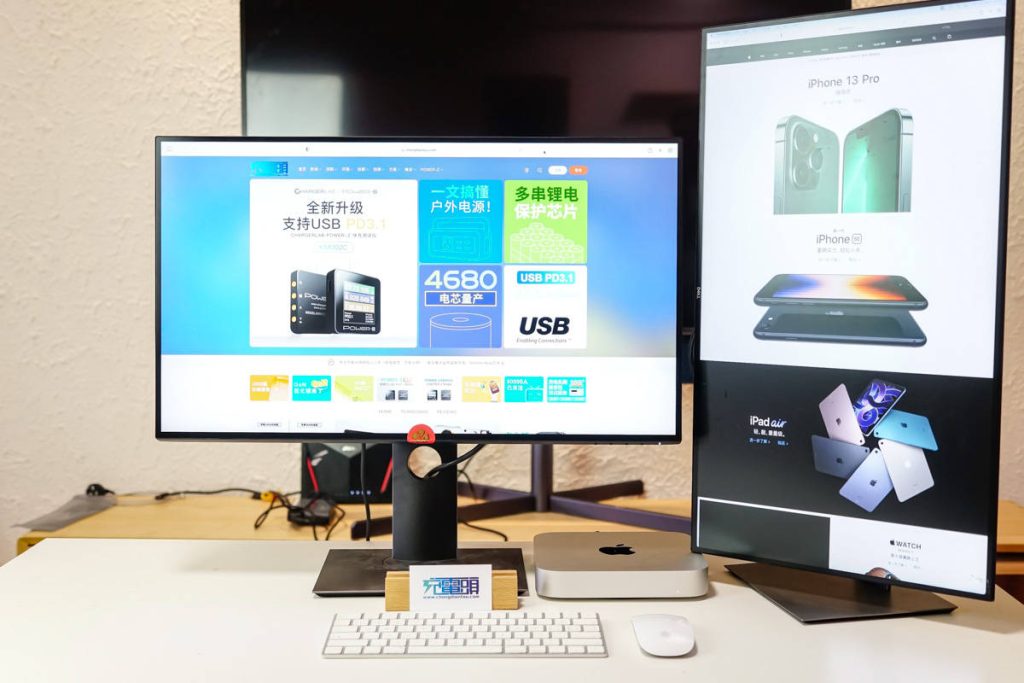
使用一个雷电3接口和一个HDMI接口分别连接两台显示器,成功点亮。

但实测使用2个雷电3接口和一个HDMI接口无法同时点亮3台显示器,任意一个雷电3接口和HDMI接口可以正常点亮2台显示器,但2个雷电3接口无法同时点亮2台显示器。
充电头网总结
对比完两者的差别,笔者觉得这 Mac mini 好像不换也罢,对于文字工作者,偶尔进行轻量的视频剪辑工作 Mac mini 妥妥够用了,虽然接口比较让人头疼,但好在充电头网从来不缺数据线和拓展坞嘛。
而对于视频工作者而言,三屏甚至四屏的需求 mini 就无法满足了,这点 Studio 凭借更多的 USB-C 接口能做的更好,而且更强劲的SOC也能加速视频文件的处理,特效的生成,不差钱的话一步到位肯定更合适。
现在苹果官网 Mac mini 起售价5299元,Mac Studio 起售价14999元,大家觉得这些提升值得多花将近一万块吗?
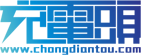



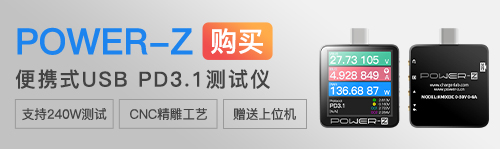






评论